Ako zmeniť pozadie v PowerPointe 2019

Naučte sa, ako jednoducho zmeniť pozadie v PowerPointe 2019, aby vaše prezentácie pôsobili pútavo a profesionálne. Získajte tipy na plnú farbu, prechod, obrázky a vzory.
Vzorec poľa je osobitný vzorec, ktorý pracuje na rozsah hodnôt v Exceli 2010. Pri vytváraní vzorec poľa v liste, stlačením Ctrl + Shift + Enter vložiť vzorec poľa v rozsahu poľa.
Ak chcete získať predstavu o tom, ako vytvárate a používate vzorce poľa v pracovnom hárku, zvážte príklad nižšie. Tento pracovný hárok je určený na výpočet dvojtýždenných miezd pre každého zamestnanca. Urobí to tak, že vynásobí hodinovú sadzbu každého zamestnanca počtom odpracovaných hodín v každom výplatnom období. Namiesto vytvárania nasledujúceho vzorca v bunke R10 a jeho kopírovania do buniek R11 až R13 použite vzorec poľa:

Vytvorenie maticového vzorca na výpočet hodinovej mzdy za prvé výplatné obdobie.
=A4*R4
V rozsahu poľa môžete vytvoriť nasledujúci vzorec poľa:
={A4:A7*R4:R7}
Tento vzorec poľa vynásobí každú z hodinových sadzieb v poli 4 x 1 v rozsahu A4:A7 každou z hodín odpracovaných v poli 4 x 1 v rozsahu R4:R7. Rovnaký vzorec sa zadá do všetkých buniek rozsahu poľa (R10:R13), akonáhle dokončíte vzorec v aktívnej bunke R10. Ak chcete zistiť, ako sa to robí, postupujte podľa krokov potrebných na vytvorenie tohto vzorca poľa:
Urobte z bunky R10 aktívnu bunku a potom vyberte rozsah poľa R10:R13 a zadajte = (rovná sa), čím spustíte vzorec poľa.
Vzorec poľa vždy začínate výberom bunky alebo rozsahu buniek, kde sa majú zobraziť výsledky. Všimnite si, že vzorce poľa, rovnako ako štandardné vzorce, začínajú znamienkom rovnosti.
Vyberte rozsah A4:A7, ktorý obsahuje hodinovú sadzbu pre každého zamestnanca, zadajte * (hviezdička pre násobenie) a potom vyberte rozsah R4:R7, ktorý obsahuje celkový počet hodín odpracovaných počas prvého výplatného obdobia.
Stlačením Ctrl+Shift+Enter vložíte vzorec poľa do rozsahu poľa.
Excel vloží zátvorky okolo vzorca a skopíruje vzorec poľa {=A4:A7*R4:R7} do každej bunky v rozsahu poľa R10:R13.
Pri zadávaní vzorca poľa si musíte pamätať, že namiesto klávesu Enter musíte stlačiť kombináciu klávesov Ctrl+Shift+Enter, pretože táto kombinácia klávesov informuje Excel, že vytvárate vzorec poľa, takže program uzavrie vzorec do zátvoriek a skopíruje ho do každá bunka v rozsahu poľa.
Obrázok nižšie zobrazuje tabuľku miezd za február po vyplnení všetkých vzorcov poľa v troch rozsahoch: R10:R13, AI10:AI13 a AJ10:AJ13. V druhom rozsahu buniek AI10:AI13 bol zadaný nasledujúci vzorec poľa na výpočet hodinovej mzdy za druhé výplatné obdobie vo februári:
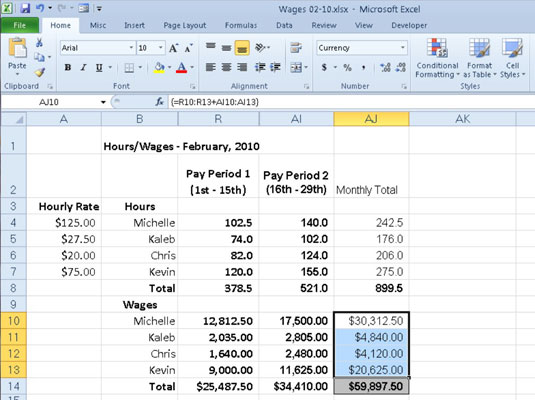
Tabuľka hodinovej mzdy po zadaní všetkých troch vzorcov poľa.
{=A4:A7*AI4:AI7}
Na výpočet celkových miezd vyplatených každému zamestnancovi vo februári 2010 bol do tretieho rozsahu buniek zadaný nasledujúci vzorec poľa, AJ10:AJ13:
{=R10:R13+AI10:AI13}
Keď zadáte vzorec poľa, vzorec by mal vytvoriť pole s rovnakými rozmermi ako rozsah poľa, ktorý ste vybrali. Ak je výsledné pole vrátené vzorcom menšie ako rozsah poľa, Excel rozšíri výsledné pole tak, aby vyplnilo rozsah. Ak je výsledné pole väčšie ako rozsah poľa, Excel nezobrazí všetky výsledky. Pri rozširovaní výsledkov v rozsahu poľa Excel zohľadňuje rozmery všetkých polí použitých v argumentoch operácie. Každý argument musí mať rovnaký počet riadkov ako pole s najväčším počtom riadkov a rovnaký počet stĺpcov ako pole s najväčším počtom stĺpcov.
Naučte sa, ako jednoducho zmeniť pozadie v PowerPointe 2019, aby vaše prezentácie pôsobili pútavo a profesionálne. Získajte tipy na plnú farbu, prechod, obrázky a vzory.
Excel poskytuje štyri užitočné štatistické funkcie na počítanie buniek v hárku alebo zozname: COUNT, COUNTA, COUNTBLANK a COUNTIF. Pre viac informácií o Excel funkciách, pokračujte.
Objavte efektívne klávesové skratky v Exceli 2013 pre zobrazenie, ktoré vám pomôžu zlepšiť produktivitu. Všetky skratky sú začiatkom s Alt+W.
Naučte sa, ako nastaviť okraje v programe Word 2013 s naším jednoduchým sprievodcom. Tento článok obsahuje užitočné tipy a predvoľby okrajov pre váš projekt.
Excel vám poskytuje niekoľko štatistických funkcií na výpočet priemerov, režimov a mediánov. Pozrite si podrobnosti a príklady ich použitia.
Excel 2016 ponúka niekoľko efektívnych spôsobov, ako opraviť chyby vo vzorcoch. Opravy môžete vykonávať po jednom, spustiť kontrolu chýb a sledovať odkazy na bunky.
V niektorých prípadoch Outlook ukladá e-mailové správy, úlohy a plánované činnosti staršie ako šesť mesiacov do priečinka Archív – špeciálneho priečinka pre zastarané položky. Učte sa, ako efektívne archivovať vaše položky v Outlooku.
Word vám umožňuje robiť rôzne zábavné veci s tabuľkami. Učte sa o vytváraní a formátovaní tabuliek vo Worde 2019. Tabuľky sú skvelé na organizáciu informácií.
V článku sa dozviete, ako umožniť používateľovi vybrať rozsah v Excel VBA pomocou dialógového okna. Získajte praktické tipy a príklady na zlepšenie práce s rozsahom Excel VBA.
Vzorec na výpočet percentuálnej odchýlky v Exceli s funkciou ABS pre správne výsledky aj so zápornými hodnotami.






